windows系统搭建FTP服务器
Posted 吃我灰流丽
tags:
篇首语:本文由小常识网(cha138.com)小编为大家整理,主要介绍了windows系统搭建FTP服务器相关的知识,希望对你有一定的参考价值。
一、配置IIS Web服务器
1.1在控制面板中找到"程序"并打开
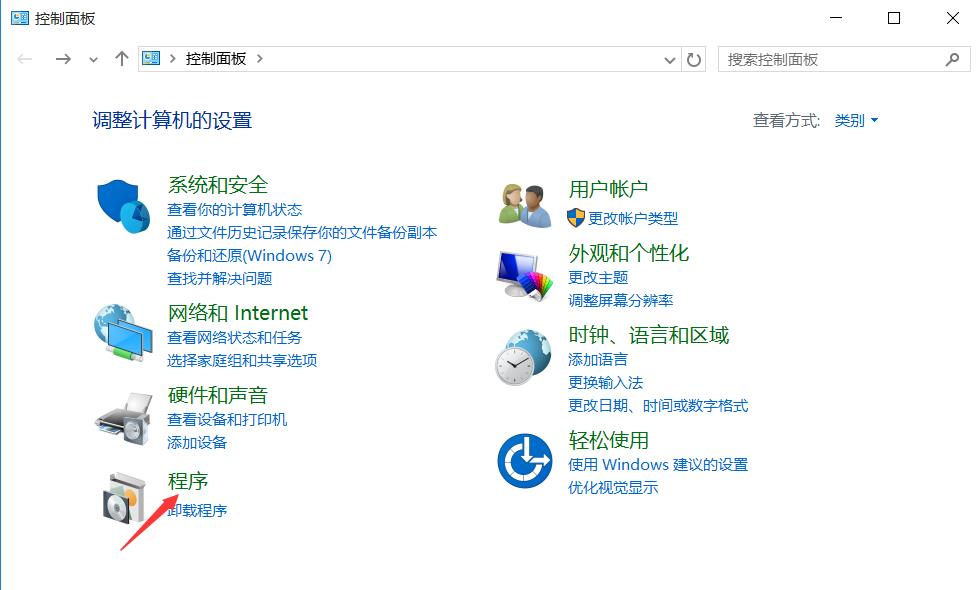
1.2程序界面找到"启用或关闭windows功能"并打开
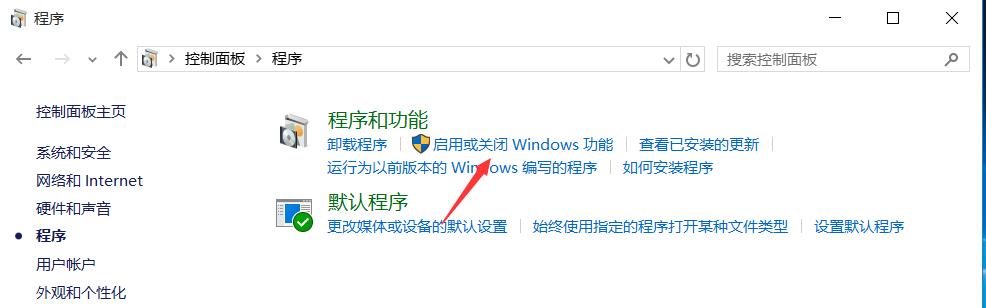
1.3从“启用或关闭Windows功能”弹窗中找到 Internet信息服务 (或者Internet Information Services)并打开配置IIS并点击确定
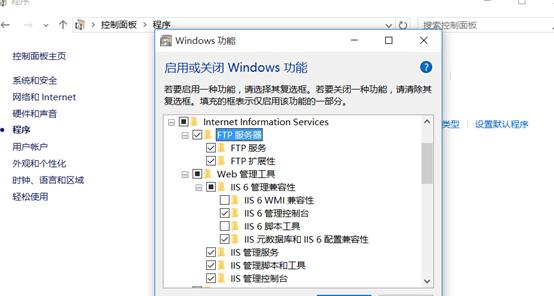
二、配置IIS Web站点
2.1菜单搜索"IIS"或者控制面板-系统和安全-管理工具找到IIS管理器
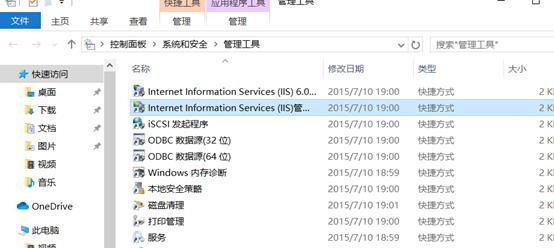
2.2新建FTP站点
2.2.1新建FTP服务器根目录文件夹(随便放点文件)
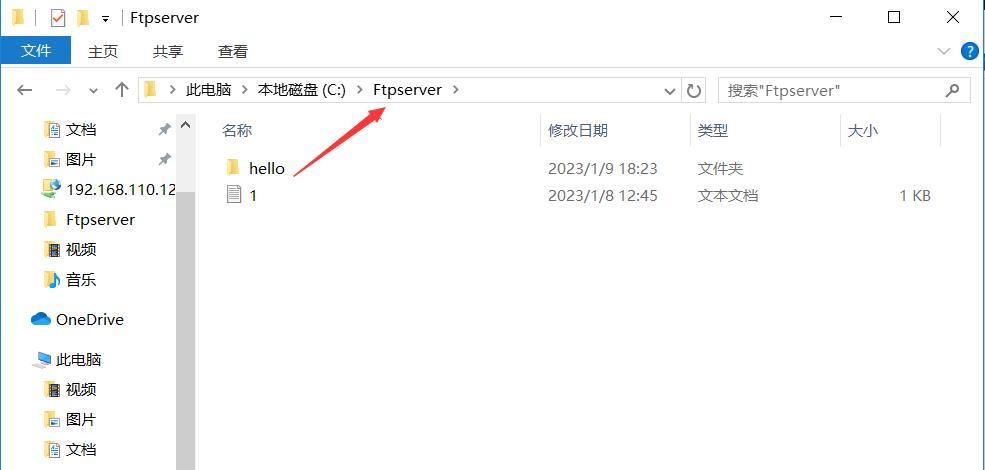
2.2.2查看本机ip,后续访问ftp地址需要用到(打开cmd,输入ipconfig)
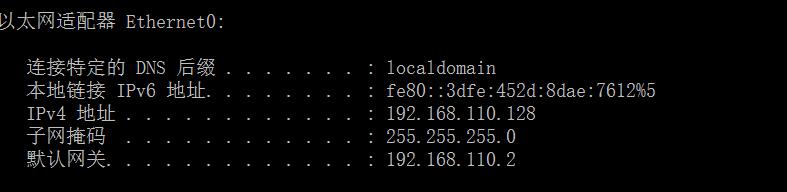
2.2.3在IIS管理器左边栏找到"网站",右键点击"添加ftp站点"
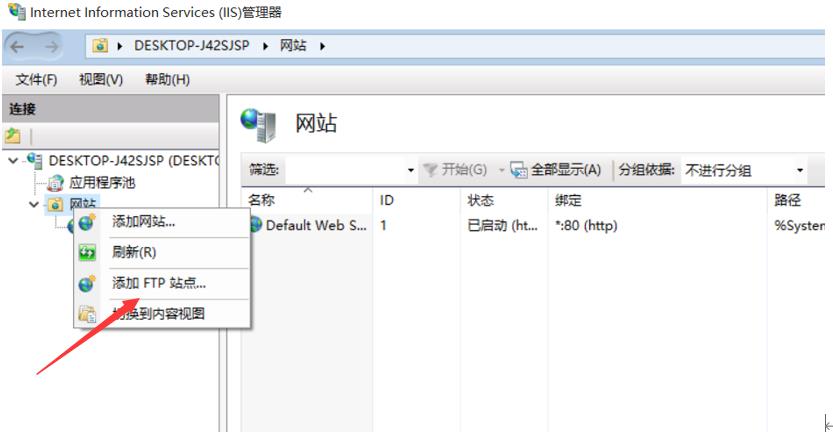
2.2.4配置网站(网站名称:FtpSite 物理路径:C:\\ftpserver 本机IP地址(从下拉菜单选择):192.168.110.128)
Ftp站点名称和物理路径设置
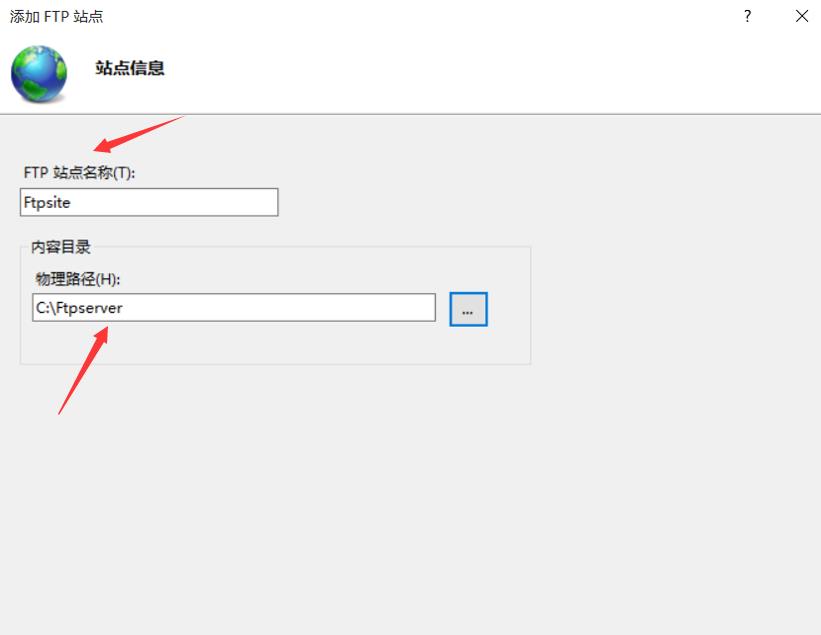
ip端口号,SSL设置
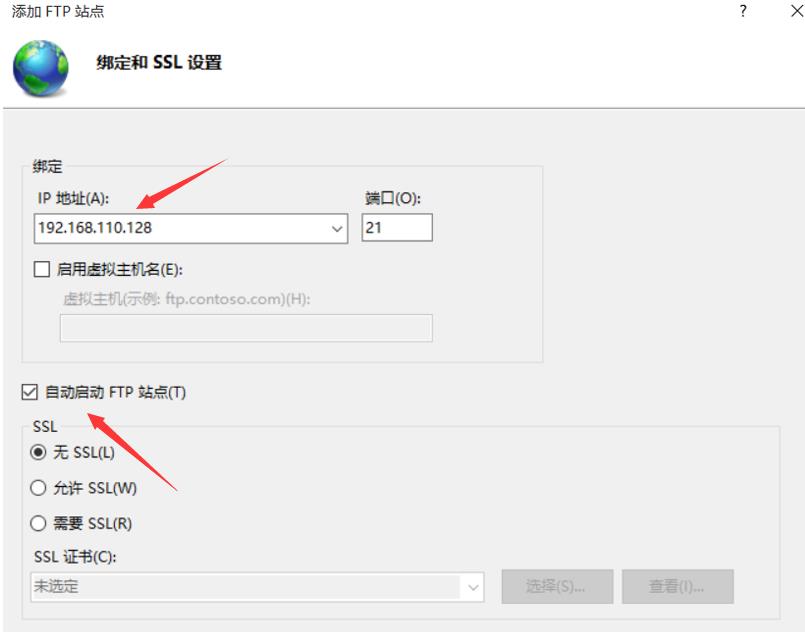
身份验证和授权信息设置
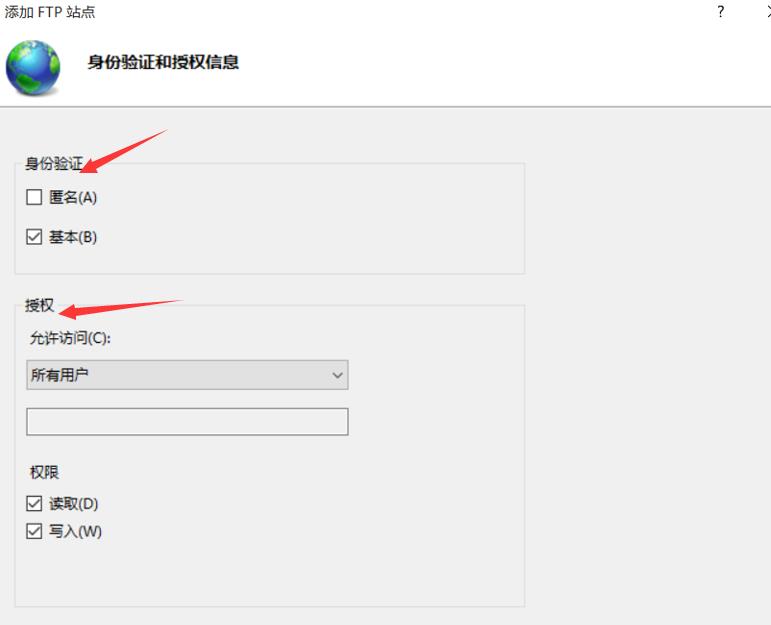
2.2.5 配置FTP站点用户名和密码,此电脑-管理-本地用户和组-用户-新建用户,并设置密码
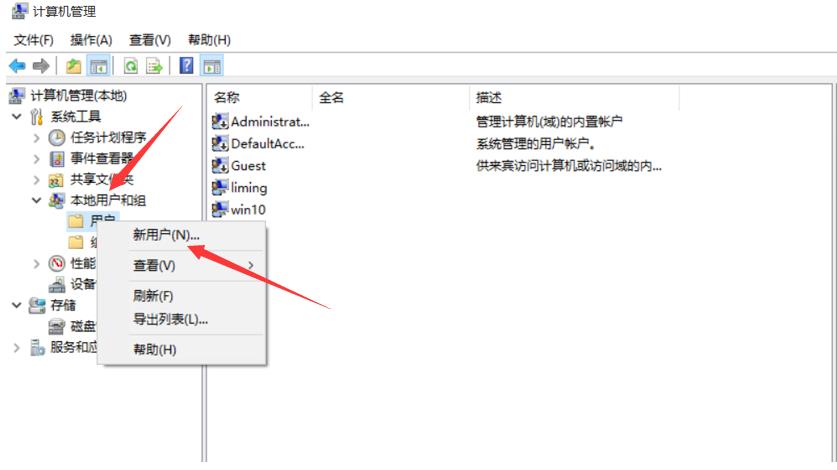
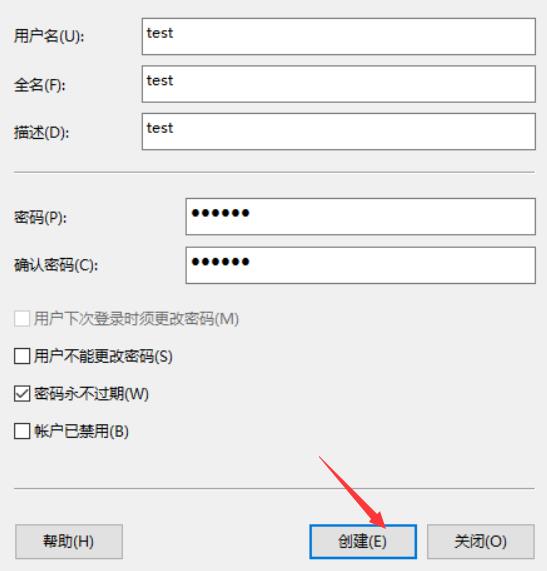
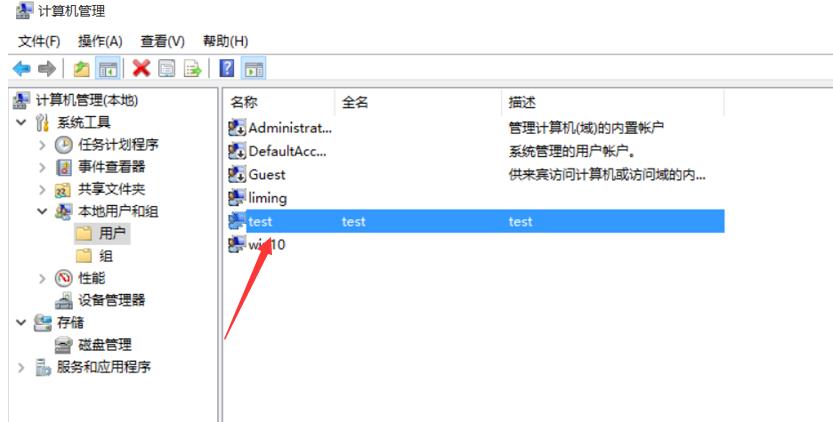
三、测试FTP站点(在服务器根目录下随便放个文件或文件夹)
3.1浏览器或者文件管理器地址栏输入ftp地址(192.168.110.128),输入用户名和密码
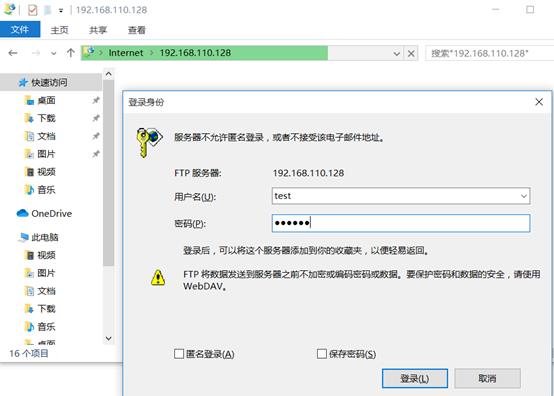
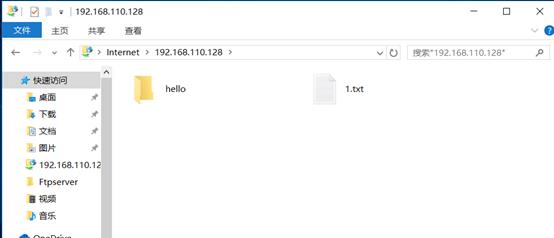
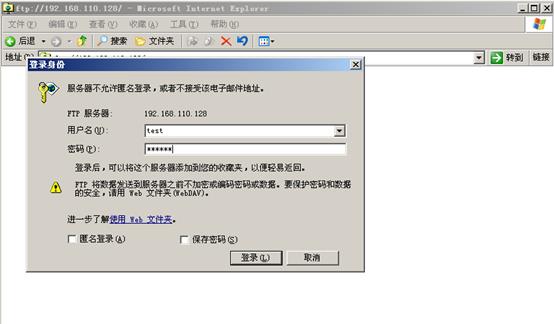
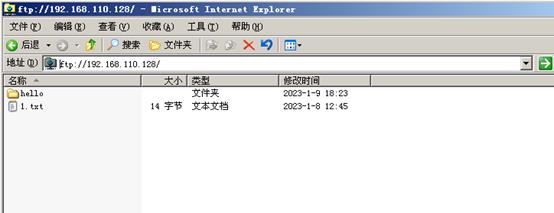
以上是关于windows系统搭建FTP服务器的主要内容,如果未能解决你的问题,请参考以下文章